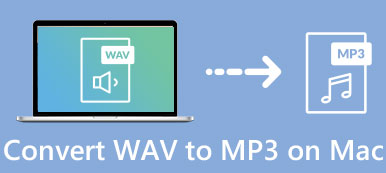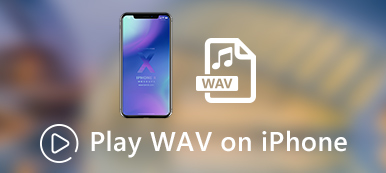WAV Microsoft ve IBM tarafından geliştirilmiştir ve kayıpsız ses formatının standardı olarak bilinir. Sıkıştırılmamış sesi depolamak için Microsoft Windows sistemlerinde kullanılan ana biçimdir. Bu gönderi, üç etkili yöntemi anlatıyor WAV dosyalarını kırp bilgisayarınızda, telefonunuzda veya tabletinizde.

- Bölüm 1. WAV Dosyalarını Kırpmanın En İyi Yolu
- Bölüm 2. Bir WAV Dosyasını Çevrimiçi ve Ücretsiz Olarak Kesin
- Bölüm 3. Bir WAV Dosyasının Nasıl Bölüneceğiyle İlgili SSS
Bölüm 1. Windows 11/10/8/7 PC ve Mac'te WAV Dosyalarını Kırpmanın En İyi Yolu
Bir WAV dosyasını kayıpsız kalitesini korurken birden çok parçaya bölmek istediğinizde, tüm özelliklere güvenebilirsiniz. Video Dönüştürücü Ultimate. Bilgisayarınızdaki herhangi bir video ve ses dosyasını kalite kaybı olmadan kesmenizi sağlar. Mac veya Windows bilgisayarınıza ücretsiz olarak indirebilir ve bir WAV dosyasını kırpmak için aşağıdaki adımları takip edebilirsiniz.

4,000,000 + Yüklemeler
WAV ve diğer ses dosyalarını kalite kaybı olmadan kırpın.
İki veya daha fazla WAV parçasını yeni bir ses dosyasında birleştirin.
Kırpma, birleştirme, kırpma, döndürme, 3B, geliştirme ve diğer düzenleme özelliklerini sunun.
Ses senkronizasyonu, ses sıkıştırıcı, video düzenleyici ve daha fazlasını içeren araç kutusunu yanınızda taşıyın.
1. AdımVideo Converter Ultimate'ı açın ve tıklayın Dosya Ekle veya + ile WAV dosyanızı içe aktarın. Burada MP3, M4A, AAC, ALAC, FLAC ve diğer birçok formattaki ses dosyalarını kesmek için de kullanabilirsiniz.

2. AdımEklediğiniz WAV dosyanız hakkında dosya adı, boyutu, süresi, biçimi, kapağı ve daha fazlası gibi bazı temel bilgileri kontrol edebilirsiniz. Tıkla kesim ana ses kırpma penceresine girmek için düğmesine basın.
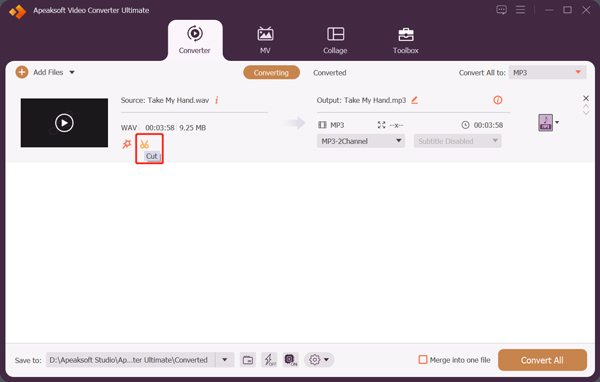
3. AdımWAV dosyanız, yerleşik medya oynatıcısında otomatik olarak oynatılacaktır. Sol ve sağ düzeltme gidonlarını serbestçe kırpabilirsiniz. Ayrıca, bir WAV dosyasını kırpmak için Başlangıç saatini ve Bitiş saatini doğrudan girebilirsiniz. Dahası, bu WAV düzeltici şunları sunar: Hızlı Bölme ve Segment Ekle Sesi ihtiyacınıza göre hızlı bir şekilde kısaltmanız için özellikler. Bir WAV dosyasını parçalara bölmek istiyorsanız, üzerine tıklamanız yeterlidir. Bölünmüş buton. Bu adım sırasında, sesin yavaşlama ve kararma efektlerini ekleyebilirsiniz.
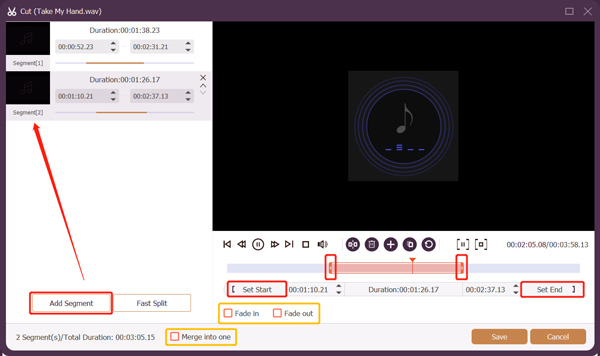
4. AdımWAV dosyasını kestikten sonra üzerine tıklayabilirsiniz. İndirim İşlemlerinizi onaylamak için düğmesine basın. Tıkla Tümünü Şuna Dönüştür ve açılır listesinden uygun bir çıktı biçimi seçin. Ses kodlayıcı, kanal, örnekleme hızı ve bit hızı gibi çeşitli ses ayarlarını, simgesine tıklayarak özelleştirebilirsiniz. Özel Profil düğmesine basın.
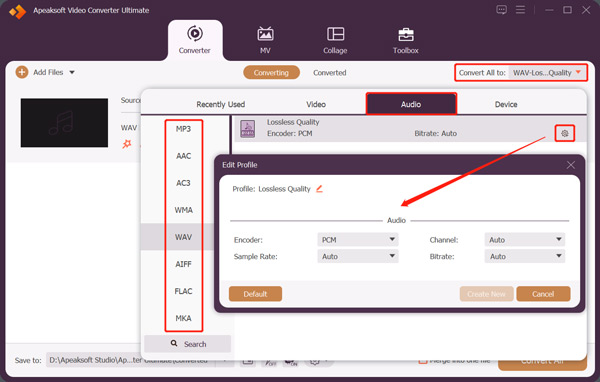
Bölüm 2. Bir WAV Dosyasını Çevrimiçi ve Ücretsiz Olarak Nasıl Bölünür
Herhangi bir üçüncü taraf yüklemek istemiyorsanız ses kesici bilgisayarınızda veya bir WAV dosyasını çevrimiçi olarak kırpmayı tercih ediyorsanız, bazı ücretsiz çevrimiçi araçlara dönebilirsiniz. İnternette sunulan ve bir WAV dosyasını bir bilgisayarda, iPhone, iPad veya Android telefonda bölmenize yardımcı olabilecek çok sayıda çevrimiçi WAV düzeltici vardır. Burada popüler olanı alıyoruz Ses Kesici size göstermek için bir örnek olarak WAV dosyası çevrimiçi olarak ücretsiz olarak nasıl bölünür.
1. AdımCihazınızda bir web tarayıcısı açın, arayın ve ardından Aspose Audio Cutter sayfasına gidin. Oraya vardığınızda, tıklayın dosyanızı yükleyin WAV dosyanızı yüklemek için WAV'ın yanı sıra, bu ücretsiz çevrimiçi ses düzenleyici ayrıca şunları da destekler: MP3, AAC, AIFF, FLAC, M4A, WMA, AC3, CAF, OGG, FLAC ve diğer ses formatları.
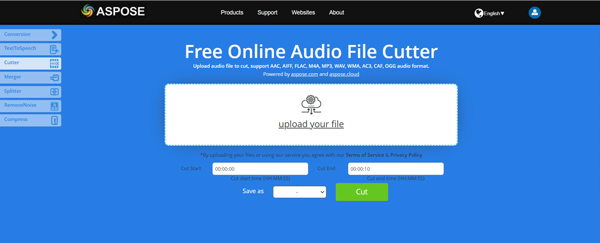
2. AdımŞimdi WAV dosyasını kırpmak için belirli başlangıç ve bitiş zamanını girmeniz gerekiyor. Açılır listeden uygun bir çıktı formatı seçebilirsiniz. Olarak kaydet. Bundan sonra, kesim WAV dosyanızı çevrimiçi olarak ücretsiz kırpmak için düğmesine basın. Sesiniz başarıyla işlendiğinde, Hemen İndir düğmesine basarak cihazınıza kaydedin.
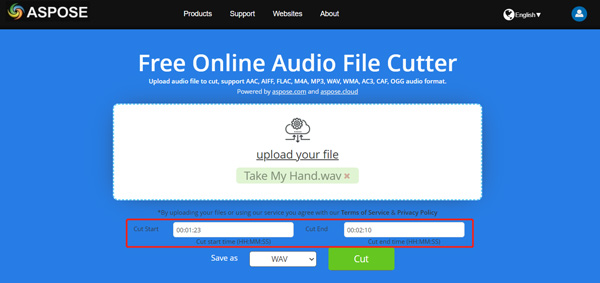
Aspose Audio Cutter'ın yerleşik bir medya oynatıcısı yoktur. Bu nedenle, kesmek istediğiniz ses süresinden emin olmak için WAV dosyanızı bir oynatıcı ile oynatmanız gerekir. Elbette bir WAV dosyasını kolaylıkla bölmek için Clideo, Kapwing veya Media.io gibi başka bir çevrimiçi ses kesici kullanabilirsiniz.
Bölüm 3. Bir WAV Dosyasının Nasıl Bölüneceğiyle İlgili SSS
Soru 1. Mac'te bir ses dosyasını nasıl kırpabilirsiniz?
Yukarıda önerilen ses düzelticilerin yanı sıra, Mac'inizdeki bir ses dosyasını ücretsiz bölmek için QuickTime Player'ı da kullanabilirsiniz. Müzik dosyanızı QuickTime Player'da açın, üstteki Düzenle düğmesine tıklayın ve ardından Kırp seçeneğini seçin. Artık bir ses dosyasını kesmek için bu özelliği kullanabilirsiniz. Bundan sonra, kırpılmış sesinizi kaydetmek için Dışa Aktar işlevini kullanabilirsiniz.
Soru 2. İMovie kullanarak iPhone'da bir ses klibi nasıl bölünür?
İMovie'yi açın, yeni bir projeyle başlayın ve ardından ses klibinizi buna ekleyin. Oynatma başlığını ses klibini bölmek istediğiniz konuma kaydırın, vurgulamak için zaman çizelgesinde ses dosyasına dokunun ve denetçiyi ekranın alt kısmında görüntüleyin. Eylemler düğmesine dokunun ve ardından sesinizi kırpmak için Böl'ü kullanın.
Soru 3. Android telefonumda bir WAV dosyasını nasıl kırpabilirim?
Bir Android kullanıcısı olarak, bir WAV dosyasını kesmek istediğinizde, bazı üçüncü taraf ses kesici uygulamalarına güvenmeniz gerekir. Google Play Store'dan birçok ilişkili olanı kolayca bulabilirsiniz. Google Play Store'u açabilir ve kolayca bulmak için bir WAV düzeltici veya ses kesici arayabilirsiniz.
Sonuç
Biz esas olarak konuştuk WAV dosyası nasıl bölünür bu yazıda Genel olarak, WAV dosyalarına iPhone, iPad veya Android telefonlar gibi mobil cihazlardan erişmezsiniz. Bu nedenle, bir WAV dosyasını bilgisayarınızda veya çevrimiçi olarak kırpmanıza yardımcı olacak iki yöntemi paylaşıyoruz.